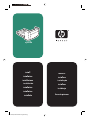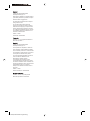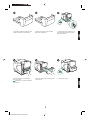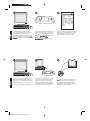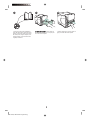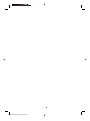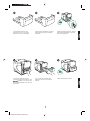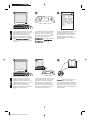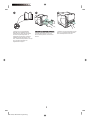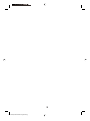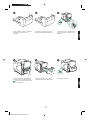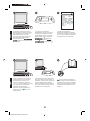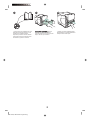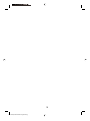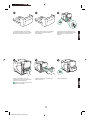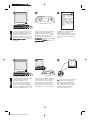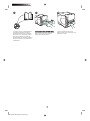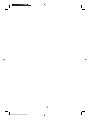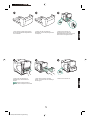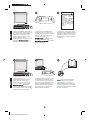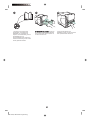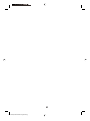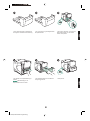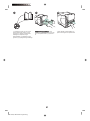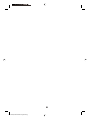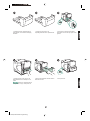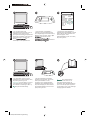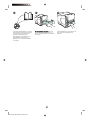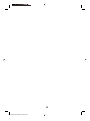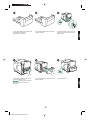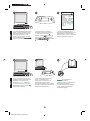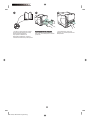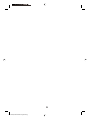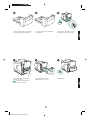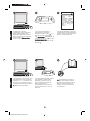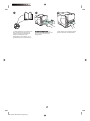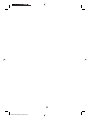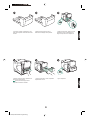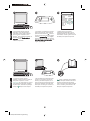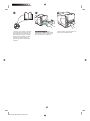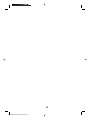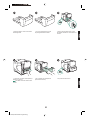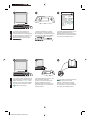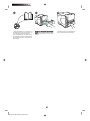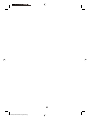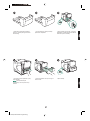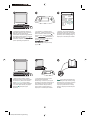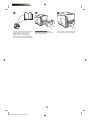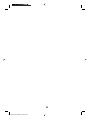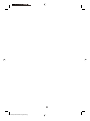Seite wird geladen ...
Seite wird geladen ...
Seite wird geladen ...
Seite wird geladen ...
Seite wird geladen ...
Seite wird geladen ...
Seite wird geladen ...
Seite wird geladen ...
Seite wird geladen ...
Seite wird geladen ...
Seite wird geladen ...
Seite wird geladen ...
Seite wird geladen ...
Seite wird geladen ...
Seite wird geladen ...
Seite wird geladen ...
Seite wird geladen ...
Seite wird geladen ...

Diese Verpackung enthält einen Duplexer
für das automatische beidseitige Bedrucken
von Druckmedien.
Entfernen Sie die Abdeckung der
Duplexöffnung an der Rückseite des
Druckers.
Hinweis Bringen Sie diese Abdeckung
wieder an, wenn der Duplexer nicht montiert
ist.
Entfernen Sie alle orangefarbenen
Klebestreifen und das Verpackungsmaterial
vom Duplexer.
Greifen Sie den Duplexer mit beiden
Händen, und schieben Sie ihn vollständig in
die Öffnung ein.
Schalten Sie den Drucker aus.
Vergewissern Sie sich, dass der
abgewinkelte Netzstecker verwendet wird,
der mit dem Drucker geliefert wurde.
Schalten Sie den Drucker ein.
19
Deutsch Deutsch
HP LaserJet information engineering

Wenn Sie die Funktionen des Duplexers in
vollem Umfang nutzen möchten, müssen Sie
den auf dem Hostcomputer installierten
Druckertreiber so konfigurieren, dass der
Duplexer erkannt wird. Öffnen Sie unter
Windows
®
das Fenster für die
Druckereigenschaften. Aktivieren Sie auf der
Registerkarte Geräteeinstellungen das
Kontrollkästchen für den Duplexer.
Weitere Informationen zur
Problembehebung finden Sie auf dem
Hinweiszettel in der Verpackung des
Druckers. Alternativ dazu besuchen Sie
www.hp.com. Wählen Sie oben im Feld
Select a country/region (Land/Region
auswählen) das entsprechende Land/Region
aus, und klicken Sie dann auf das Feld
.
Klicken Sie auf den Bereich "Support".
Drucken Sie über das Bedienfeld eine
Konfigurationsseite, um zu prüfen, ob die
Installation erfolgreich abgeschlossen wurde.
Drücken Sie
, um die Druckermenüs
aufzurufen. Drücken Sie
, um
INFORMATIONEN auszuwählen. Drücken
Sie dann
. Drücken Sie , um
KONFIGURATION DRUCKEN auszuwählen.
Drücken Sie dann
.
Wählen Sie in Ihrem Programm die Option
für den beidseitigen Druck (Duplexdruck)
aus. Falls eine solche Option im Programm
nicht zur Verfügung steht, aktivieren Sie den
Duplexdruck in den Bedienfeldmenüs des
Druckers. Weitere Informationen finden Sie
auf der mit dem Drucker gelieferten CD-
ROM im Handbuch "Verwendung".
hp LaserJet
4250/4350 series
1
Überprüfen Sie, ob der Duplexer auf der
Konfigurationsseite als installiertes Zubehör
aufgeführt wird. Ist dies nicht der Fall, finden
Sie weitere Informationen auf der mit dem
Drucker gelieferten CD-ROM im Handbuch
"Verwendung".
Hinweis Wenn der Duplexer installiert ist,
steht die Funktion für die automatische
Reinigungsseite nicht zur Verfügung.
Weitere Informationen zum Drucken einer
manuellen Reinigungsseite finden Sie auf
der mit dem Drucker gelieferten CD-ROM im
Handbuch "Verwendung".
20
Deutsch Deutsch
HP LaserJet information engineering

Informationen zum Zugriff auf den
Druckertreiber, zum Einrichten des
Bedienfeldes, zur Verwendung des
Duplexers, zur Fehlerbehebung sowie zu
Garantieerklärungen und
Zulassungsbestimmungen finden Sie im
Handbuch "Verwendung" auf der mit dem
Drucker gelieferten CD-ROM.
So entfernen Sie den Duplexer: Drehen Sie
den Drucker so, dass die hintere Abdeckung
zu Ihnen weist. Heben Sie den Duplexer an,
und ziehen Sie ihn heraus.
Bringen Sie die Abdeckung der
Duplexöffnung wieder an, wenn der Drucker
ohne Duplexer betrieben werden soll.
21
HP LaserJet information engineering
Seite wird geladen ...
Seite wird geladen ...
Seite wird geladen ...
Seite wird geladen ...
Seite wird geladen ...
Seite wird geladen ...
Seite wird geladen ...
Seite wird geladen ...
Seite wird geladen ...
Seite wird geladen ...
Seite wird geladen ...
Seite wird geladen ...
Seite wird geladen ...
Seite wird geladen ...
Seite wird geladen ...
Seite wird geladen ...
Seite wird geladen ...
Seite wird geladen ...
Seite wird geladen ...
Seite wird geladen ...
Seite wird geladen ...
Seite wird geladen ...
Seite wird geladen ...
Seite wird geladen ...
Seite wird geladen ...
Seite wird geladen ...
Seite wird geladen ...
Seite wird geladen ...
Seite wird geladen ...
Seite wird geladen ...
Seite wird geladen ...
-
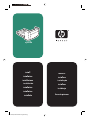 1
1
-
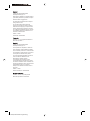 2
2
-
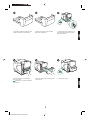 3
3
-
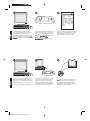 4
4
-
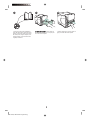 5
5
-
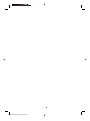 6
6
-
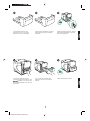 7
7
-
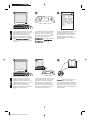 8
8
-
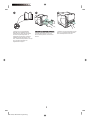 9
9
-
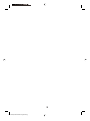 10
10
-
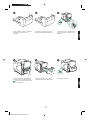 11
11
-
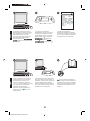 12
12
-
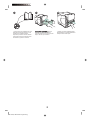 13
13
-
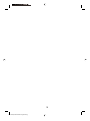 14
14
-
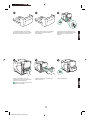 15
15
-
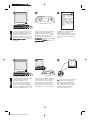 16
16
-
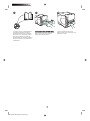 17
17
-
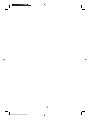 18
18
-
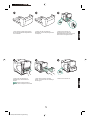 19
19
-
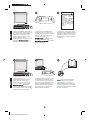 20
20
-
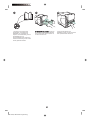 21
21
-
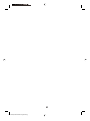 22
22
-
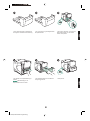 23
23
-
 24
24
-
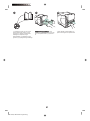 25
25
-
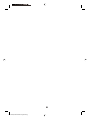 26
26
-
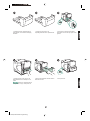 27
27
-
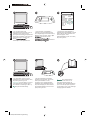 28
28
-
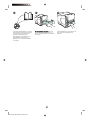 29
29
-
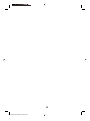 30
30
-
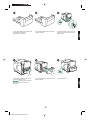 31
31
-
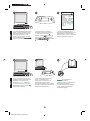 32
32
-
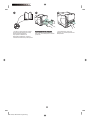 33
33
-
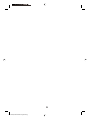 34
34
-
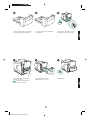 35
35
-
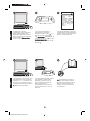 36
36
-
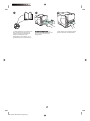 37
37
-
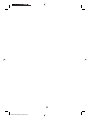 38
38
-
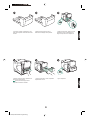 39
39
-
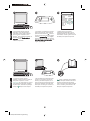 40
40
-
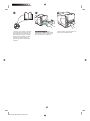 41
41
-
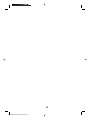 42
42
-
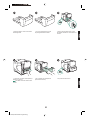 43
43
-
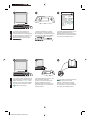 44
44
-
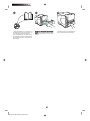 45
45
-
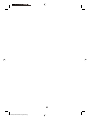 46
46
-
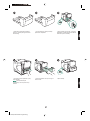 47
47
-
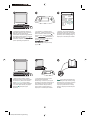 48
48
-
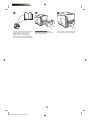 49
49
-
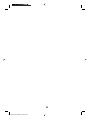 50
50
-
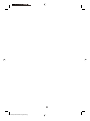 51
51
-
 52
52
HP LaserJet 4250 Printer series Benutzerhandbuch
- Typ
- Benutzerhandbuch
- Dieses Handbuch eignet sich auch für
in anderen Sprachen
- English: HP LaserJet 4250 Printer series User guide
- français: HP LaserJet 4250 Printer series Mode d'emploi
- español: HP LaserJet 4250 Printer series Guía del usuario
- italiano: HP LaserJet 4250 Printer series Guida utente
- Nederlands: HP LaserJet 4250 Printer series Gebruikershandleiding
- português: HP LaserJet 4250 Printer series Guia de usuario
- dansk: HP LaserJet 4250 Printer series Brugervejledning
- polski: HP LaserJet 4250 Printer series instrukcja
- svenska: HP LaserJet 4250 Printer series Användarguide
- suomi: HP LaserJet 4250 Printer series Käyttöohjeet
Verwandte Artikel
-
HP (Hewlett-Packard) q2439a Benutzerhandbuch
-
HP LaserJet 9000 Printer series Installationsanleitung
-
HP Color LaserJet 4550 Printer series Installationsanleitung
-
HP 9040 CE Schnellstartanleitung
-
HP Q1864A Installationsanleitung
-
HP LaserJet 4250 Printer series Benutzerhandbuch
-
HP LaserJet 4250 Printer series Benutzerhandbuch
-
HP LaserJet 4250 Printer series Benutzerhandbuch
-
HP LaserJet 4250 Printer series Benutzerhandbuch
-
HP color LaserJet 9500hdn Schnellstartanleitung